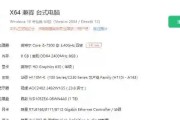在数字化信息时代,移动硬盘因其便捷性成为了储存和传输数据的重要工具。但面对移动硬盘里的数据,你知道如何高效且安全地拷贝到电脑中吗?本文将为您详细介绍移动硬盘数据拷贝的具体步骤,确保您能够轻松完成数据迁移。
开始之前:确保移动硬盘设备完好
在开始拷贝之前,确保您的移动硬盘是完好无损的。如果移动硬盘出现无法识别、读写速度异常缓慢或者出现物理损坏的迹象,应该先进行相应的检查和修复。可以使用电脑自带的磁盘管理工具进行简单检测。

步骤一:连接移动硬盘到电脑
1.使用USB数据线将移动硬盘连接到电脑的USB接口上。
2.静待几秒钟,确保电脑能够正确识别到移动硬盘。
3.如果电脑没有自动弹出通知,可以手动打开“我的电脑”或“此电脑”,检查是否有新的移动硬盘驱动器图标出现。
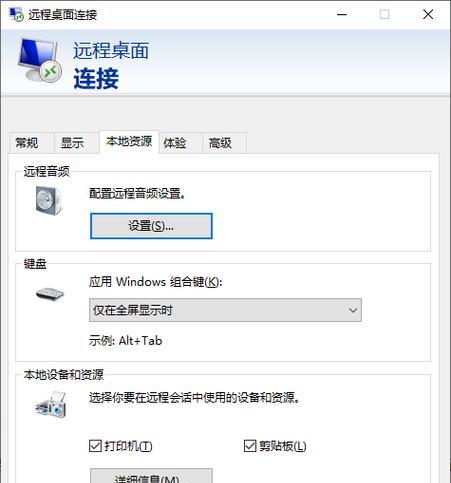
步骤二:检查移动硬盘的文件系统
1.确认移动硬盘的文件系统格式(如NTFS、FAT32等),这将影响拷贝大文件的能力。
2.如果文件系统不支持您的需要,可以在电脑上进行格式化,但这会清除移动硬盘中的所有数据。建议在执行此步骤前做好重要数据备份。
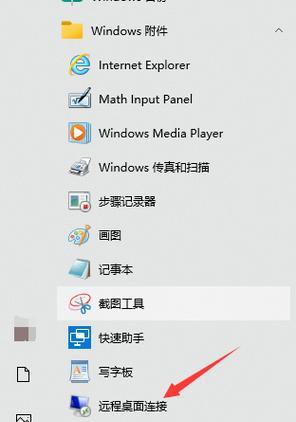
步骤三:打开资源管理器
1.在电脑桌面找到“此电脑”或“我的电脑”,双击打开。
2.找到刚刚连接的移动硬盘图标并双击打开。
步骤四:选择要拷贝的文件或文件夹
1.在移动硬盘窗口中,浏览并选择您需要拷贝的文件或文件夹。
2.可以使用Ctrl键或Shift键配合鼠标点击,选择连续或不连续的多个文件。
步骤五:拷贝文件到电脑
1.右击选择的文件或文件夹,从弹出的菜单中选择“复制”选项。
2.切换到电脑的存储位置,右击空白区域,选择“粘贴”选项。
3.文件开始拷贝,拷贝完成时会有提示。如果拷贝大量数据,建议耐心等待直到完全拷贝完成。
步骤六:断开移动硬盘连接
1.确保所有文件已经成功拷贝,并且没有进行读写操作。
2.在系统托盘找到“安全删除硬件”图标,右击选择您的移动硬盘,点击“弹出”选项。
3.等待系统提示硬盘已安全移除,这时可以安全地拔出移动硬盘。
常见问题与解决方法
1.移动硬盘无法识别
检查连接线:确保USB线没有损坏,尝试更换线缆或USB口。
检查驱动:进入设备管理器查看是否有未知设备或驱动问题。
尝试其他电脑:排除移动硬盘本身故障的可能。
2.拷贝过程中出现错误
文件权限问题:尝试以管理员身份运行资源管理器。
磁盘错误:运行磁盘检查工具,修复可能存在的文件系统错误。
文件名过长:简化文件名或路径,避免超出操作系统限制。
3.数据传输速度慢
检查数据线:使用质量更好的数据线,或尝试更换接口类型。
优化电脑性能:关闭不必要的程序,释放系统资源。
使用USB3.0或更高版本端口:以获得更快的数据传输速率。
实用技巧
备份重要数据:在拷贝之前,建议先进行数据备份,避免意外丢失。
定期维护硬盘:定期对移动硬盘进行格式化和碎片整理,保持良好性能。
使用专用拷贝软件:对于大文件或大量数据,可以使用专业的拷贝软件,如TeraCopy或FastCopy,以提高拷贝效率和稳定性。
综合以上,通过仔细的步骤和注意事项,您可以轻松地将移动硬盘中的数据拷贝到电脑。无论是处理个人文件、工作文档还是多媒体内容,遵循这些指导都能帮助您高效安全地完成数据迁移。记住,合理备份和定期维护是确保数据安全的重要措施。
标签: #电脑